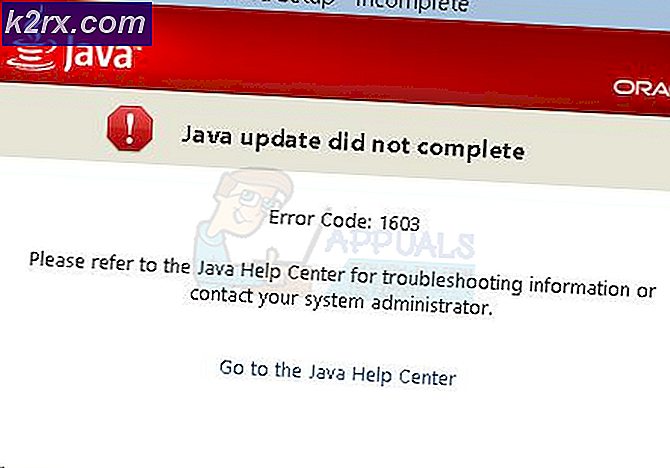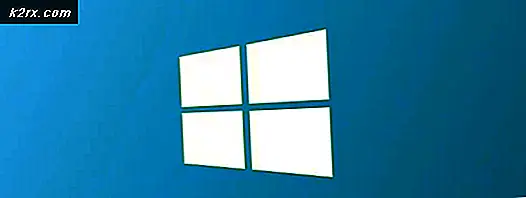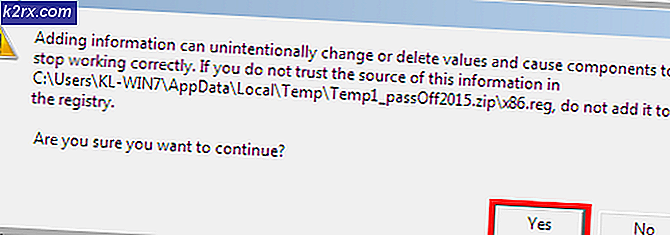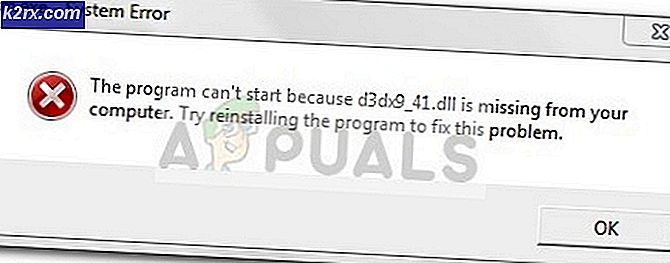Slik løser du Windows Update Error 0x80070522
0x80070522 er en heksekode som oversettes som, et kravspesifikasjon holdes ikke av klienten . Det betyr vanligvis at Windows Update ikke har tillatelse til å få tilgang til mappene eller systemkomponentene for å installere, laste ned eller bruke oppdateringer.
Windows 10 utfører alt automatisk og med minst mulig innspilling fra brukeren. Imidlertid kan dette samme oppsettet noen ganger føre til betydelig hodepine til den gjennomsnittlige brukeren på grunn av måten operativsystemet motvirker eller til og med forbyder noen grunnleggende endringer som skal gjøres på måten den fungerer på. For eksempel har Windows 10 som standard oppdateringer som ikke kan deaktiveres via Innstillinger-appen, slik at gjennomsnittlige brukere blir nådd med fullstendig tilfeldig avstengning, omstart og uplanlagte installasjonsmaraton.
I tilfelle av en mislykket oppdatering ligger årsaken i tillatningskonflikten mellom forskjellige systemprogrammer. Feilkoden 0x80070522 peker på et tilgang nektet problem.
For å løse dette problemet, følg trinnene nedenfor.
PRO TIPS: Hvis problemet er med datamaskinen eller en bærbar PC / notatbok, bør du prøve å bruke Reimage Plus-programvaren som kan skanne arkiver og erstatte skadede og manglende filer. Dette fungerer i de fleste tilfeller der problemet er oppstått på grunn av systemkorrupsjon. Du kan laste ned Reimage Plus ved å klikke herBruk den offisielle oppdateringsassistenten-appen
Pass på at du er logget inn som administrator med administratorrettigheter, hvis du er logget inn som gjest eller som bruker som ikke er en administratorkonto, så logg ut og logg inn som administrator. Når du er ferdig, kan du besøke den offisielle Microsoft-nettsiden ved å klikke her og laste ned den offisielle oppdateringsassistenten ved å klikke på den blå knappen Få jubileumsoppdateringen nå . Oppdateringsassistenten lastes ned, og når den er ferdig, kjør du den nedlastede filen for å starte den. Du vil bli møtt av et vindu som forteller deg om fordelene til assistenten og presenterer deg med en oppdatering nå-knapp. Klikk på den og assistenten begynner å sjekke systemet for kompatibilitet.
Det er tre kategorier - CPU, minne og diskplass - og assistenten vil legge merke til ved siden av kategorien ditt system passerer. Hvis du har alle tre merkene, klikker du Neste, og oppdateringen begynner å lastes ned. Når oppdateringen nedlastingen er ferdig, vil det være et vindu med et varsel og en nedtellingstimer for automatisk omstart. Lukk alle andre programmer og klikk på Restart Now- knappen.
Datamaskinen vil starte på nytt flere ganger og til slutt vise deg en skjerm med brukerinnloggingsskjermen. Etter å ha valgt den administrative kontoen, vil du bli møtt av en skjerm som snakker om flere nye personvernalternativer. Hvis du vil endre dem, klikker du Tilpass. Ellers klikker du Bruk Express-innstillinger .
I avsnittet Personvern, sørg for å bla helt ned og slå av alternativene du ikke vil ha aktive. Når du er klar, klikker du Neste . Nå har du muligheten til å bytte tre tilkoblingsmuligheter, som du kan slå av trygt.
Endelig har du tre nettleser sikkerhetsinnstillinger, som du kan la være aktiv. Når du er ferdig, klikker du Neste . Alle tre settene av valg kan endres senere, gjennom appen Windows 10 Settings. Etter en stund vil Windows 10 starte opp og jubileumsoppdateringen blir endelig installert på PCen.
PRO TIPS: Hvis problemet er med datamaskinen eller en bærbar PC / notatbok, bør du prøve å bruke Reimage Plus-programvaren som kan skanne arkiver og erstatte skadede og manglende filer. Dette fungerer i de fleste tilfeller der problemet er oppstått på grunn av systemkorrupsjon. Du kan laste ned Reimage Plus ved å klikke her